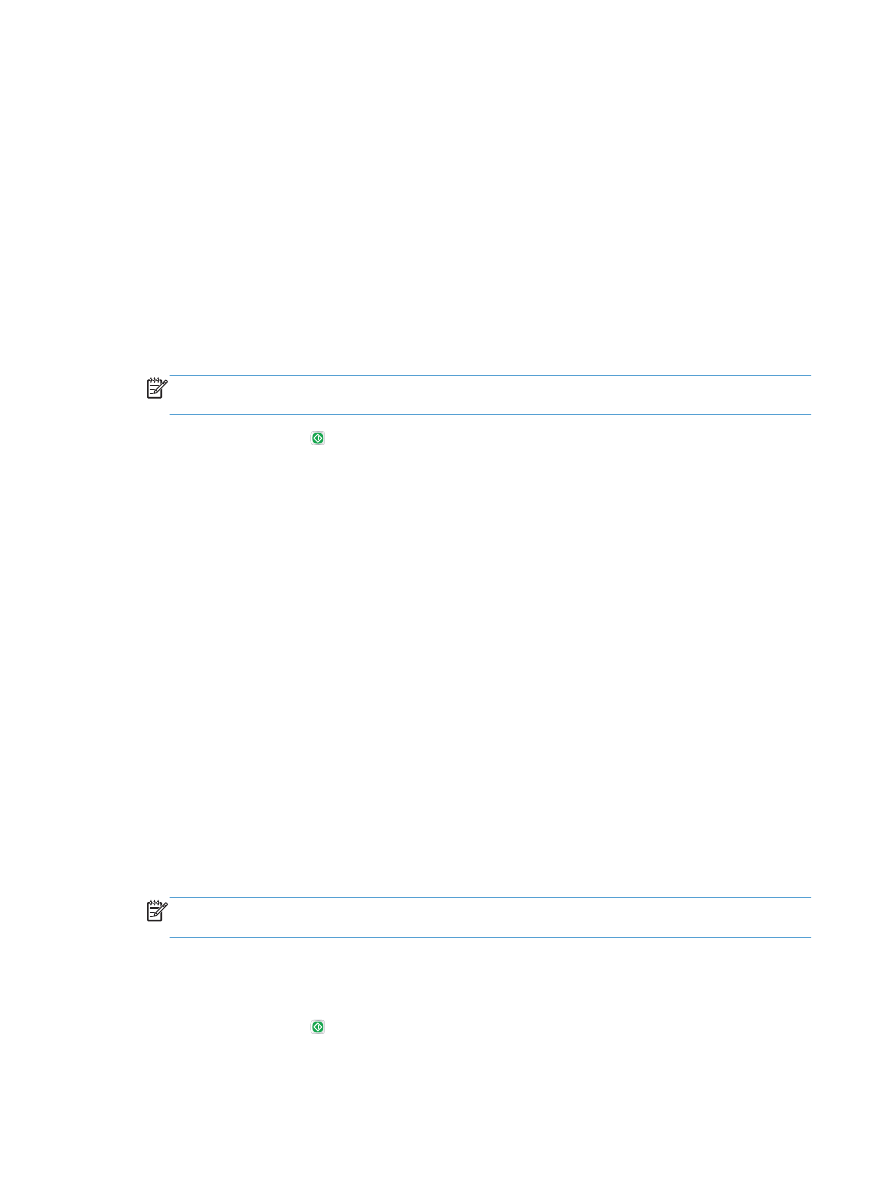
Supressió de pàgines en blanc per a l'escaneig
Podeu configurar el producte per excloure les pàgines en blanc en el document original de la imatge
enviada per fax. Aquesta funció és útil si esteu escanejant pàgines impreses a dues cares per eliminar
les pàgines en blanc del document. Per defecte, el producte inclou totes les pàgines de les imatges
enviades per fax. Utilitzeu el procediment següent per suprimir pàgines en blanc:
1.
A la pantalla d'inici del tauler de control del producte, desplaceu-vos fins al botó de les funciones
d'escaneig/enviament que voleu utilitzar i toqueu-lo.
2.
Empleneu els camps de la primera pantalla adequadament segons les opcions d'escaneig/
enviament que estigueu fent servir.
3.
Toqueu el botó
Més opcions
de la part inferior de la pantalla.
4.
Toqueu el botó
Supressió pàg. en blanc
.
NOTA:
Si el botó no es troba a la primera pàgina d'opcions, torneu a tocar el botó
Més
opcions
.
5.
Seleccioneu l'opció
S'ha habilitat
.
6.
Toqueu el botó
D'acord
per desar els canvis.
7.
Toqueu el botó Inicia per començar l'escaneig.
140
Capítol 7 Escaneig/enviament
CAWW
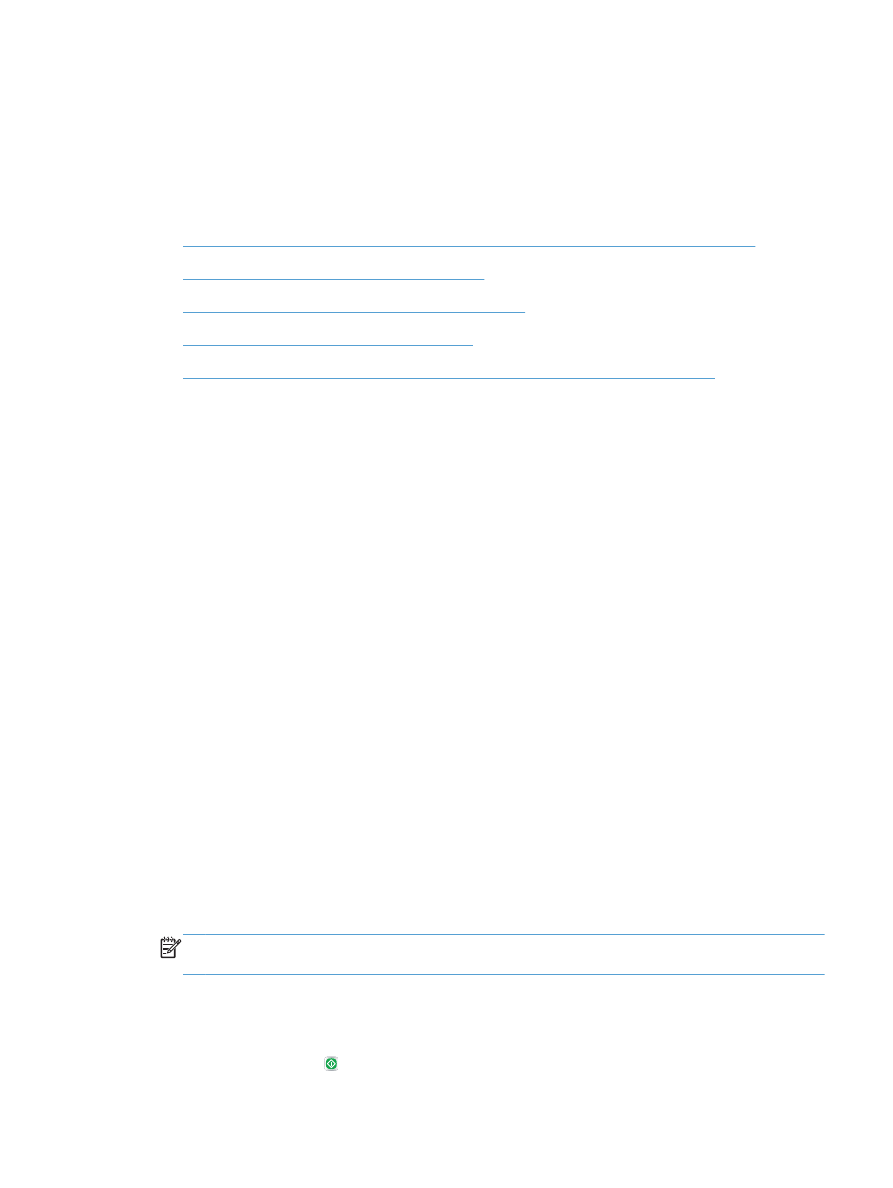
Ús de les funcions de processament avançat de les
imatges per a l'escaneig
A més de les funciones bàsiques de processament d'imatges, aquest producte està equipat amb una
tecnologia que permet utilitzar funcions de processament avançat de les imatges.
●
Selecció dels tipus de fitxer de reconeixement òptic de caràcters (OCR) per a l'escaneig
●
Retall automàtic de la pàgina per a l'escaneig
●
Orientació automàtica de la imatge per a l'escaneig
●
Ajustament automàtic del to per a l'escaneig
●
Detecció automàtica de problemes d'alimentació per a l'escaneig (HP EveryPage)
Aquesta configuració està disponible per a les següents funcions d'escaneig/enviament:
●
Correu electrònic
●
Desa a carpeta de xarxa
●
Desa a memòria dispositiu
(algunes configuracions no estan disponibles per a aquesta funció)
●
Desa a USB
●
Desa a SharePoint®
Selecció dels tipus de fitxer de reconeixement òptic de caràcters
(OCR) per a l'escaneig
Quan escanegeu un document, podeu escollir entre diversos tipus de fitxer de document per al fitxer
resultant. A mes de diversos tipus de fitxer estàndard, aquest producte inclou diverses opcions per a
tipus de fitxers de reconeixement òptic de caràcters (OCR). L'OCR converteix imatges escanejades de
text imprès en text que podeu cercar o editar en un ordinador.
1.
A la pantalla d'inici del tauler de control del producte, desplaceu-vos fins al botó de les funciones
d'escaneig/enviament que voleu utilitzar i toqueu-lo.
2.
Empleneu els camps de la primera pantalla adequadament segons les opcions d'escaneig/
enviament que estigueu fent servir.
3.
Toqueu el botó
Més opcions
de la part inferior de la pantalla.
4.
Toqueu el botó
Tipus fitxer de document
.
NOTA:
Si el botó no es troba a la primera pàgina d'opcions, torneu a tocar el botó
Més
opcions
.
5.
Seleccioneu el tipus de fitxer de document de la llista d’opcions.
6.
Toqueu el botó
D'acord
per desar els canvis.
7.
Toqueu el botó Inicia per començar l'escaneig.
CAWW